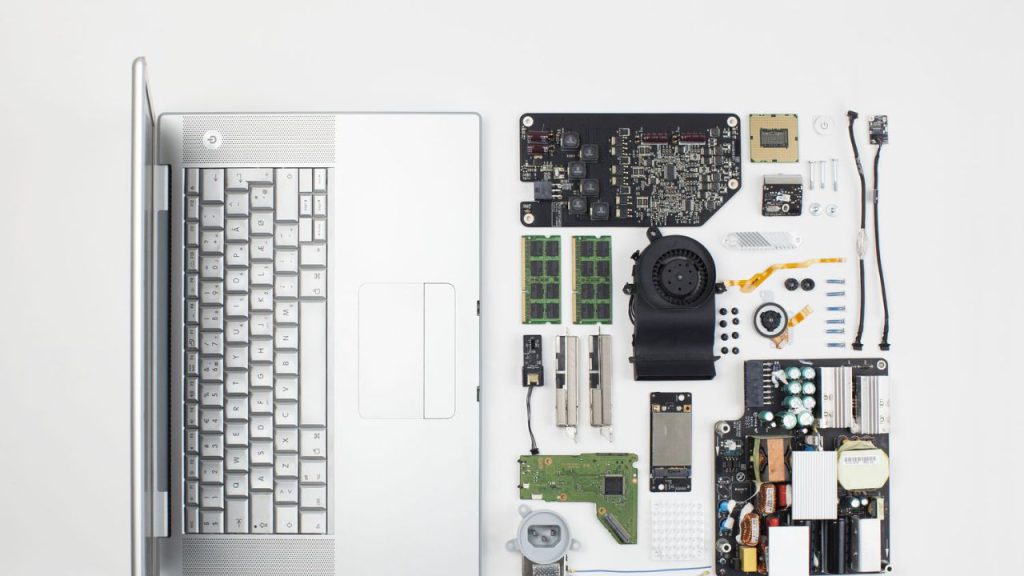خدمات تخصصی انواع سخت افزار به همراه گارانتی سپهر و حمل و نقل رایگان
Blog
خاموشی در مانیتورها: بررسی علل، پیشگیری و راهکارهای رفع مشکل
امروزه مانیتورها بخش حیاتی از هر سیستم کامپیوتری هستند که بدون وجود آنها کار با کامپیوترها غیرممکن است. یکی از مشکلات رایجی که کاربران کامپیوتر ممکن است با آن مواجه شوند، خاموششدن مانیتور است. این مشکل میتواند به دلایل مختلفی ایجاد شود که از مشکلات ساده و قابلحل تا موارد پیچیده نیازمند تعمیرات تخصصی است. در این مقاله قصد داریم به بررسی دلایل مختلف خاموششدن مانیتور و ارائه راهحلهای کاربردی برای رفع این مشکل بپردازیم.
داشتن اطلاعات کافی درباره دلایل احتمالی خاموششدن مانیتور و روشهای رفع آن میتواند شما را از صرف وقت و هزینههای اضافی نجات دهد. چه شما یک کاربر خانگی باشید که به دنبال رفع مشکلات کوچک است و چه یک کاربر حرفهای که به دنبال راهحلهای تخصصی میگردد، این مقاله میتواند راهنمای جامع و مفیدی برای شما باشد. از بررسی سادهترین مشکلات مانند اتصالات نامناسب تا مشکلات پیچیدهتر مانند خرابی سختافزار، ما در اینجا تمامی جوانب را بررسی کردهایم تا شما بتوانید بهراحتی مشکل مانیتور خود را شناسایی و برطرف کنید.
دلایل خاموش بودن مانیتور شامل موارد زیر است:
بیشتر بخوانید:
اتصال نامناسب کابلهای مانیتور
یکی از دلایل رایج برای خاموش بودن مانیتور، اتصال نادرست کابلهای مانیتور است. کابلهایی که مانیتور را به منبع تغذیه و کامپیوتر متصل میکنند، باید بهدرستی و به طور کامل در پورتهای مربوطه مانیتور قرار گیرند. حتی کمی شل بودن کابل میتواند باعث عدم نمایش تصویر شود. بررسی کنید که کابلهای HDMI، VGA، DisplayPort یا DVI بهدرستی وصل شده باشند و از سالمبودن آنها مطمئن شوید. در ادامه به توضیح دلایل و راهحلهای مرتبط با این مشکل میپردازیم: 
شلشدن کابلهای مانیتور:
- حرکت مانیتور با جابهجاییهای مکرر آن میتواند باعث شلشدن اتصالات کابلها شود.
کابلها در محلهایی که تحتفشار یا کشیدگی هستند، میتواند باعث قطع و وصلشدن مداوم شود.
راهحل: اتصالات کابلها را بهدقت بررسی کنید و مطمئن شوید که کابلها بهدرستی و محکم به پورتهای مربوطه متصل شدهاند.

خرابی کابلهای مانیتور
-
- استفاده طولانیمدت یا برخورد با اجسام تیز میتواند باعث خرابی و قطع داخلی کابلها شود. اتصالات کابلها را بهدقت بررسی کنید و مطمئن شوید که کابلها بهدرستی و محکم به پورتهای مربوطه متصل شدهاند.
- کابلهای باکیفیت پایین ممکن است پس از مدتی درستکار نکنند و باعث بروز مشکلات در نمایش تصویر مانیتور شوند.

- راهحل: در صورت مشاهده هرگونه خرابی یا فرسودگی در کابلها، آنها را با کابلهای جدید و باکیفیت جایگزین کنید. در صورت امکان از کابلهای کوتاهتر استفاده کنید تا از کشیدگی و فشار روی کابلها جلوگیری شود.
پورتهای معیوب مانیتور
- گاهی اوقات مشکل از پورتهای مانیتور یا کامپیوتر است که ممکن است به دلیل استفاده زیاد یا برخورد با اجسام سخت آسیبدیده باشند.
- عدم اتصال کامل و صحیح کابلها به پورتها میتواند باعث عدم نمایش تصویر شود.
- راهحل: اگر مانیتور یا کامپیوتر شما دارای پورتهای مختلف است، کابلها را به پورتهای دیگر متصل کنید و عملکرد را بررسی کنید. با استفاده از یک اسپری هوای فشرده، گردوغبار یا ذرات کوچک را از پورتها پاک کنید.
اتصال نامناسب کابلهای مانیتور میتواند بهراحتی باعث مشکلاتی مانند خاموشی یا عدم نمایش تصویر شود. با بررسی دقیق اتصالات، استفاده از کابلهای باکیفیت میتوانید از بروز این مشکلات جلوگیری کرده و از عملکرد بهینه مانیتور خود اطمینان حاصل کنید.
مشکلات مربوط به برق مانیتور
اطمینان حاصل کنید که مانیتور شما به منبع تغذیه متصل باشد و برق بهدرستی به آن برسد. ممکن است کابل برق مانیتور بهدرستی به پریز متصل نشده یا پریز برق مشکل داشته باشد. همچنین مطمئن شوید که کلید برق پشت مانیتور روشن باشد. اگر مانیتور به یک محافظ برق یا چند راهی متصل است، مطمئن شوید که آن هم بهدرستی کار کند.
مشکلات مربوط به برق مانیتور میتواند ناشی از منابع مختلفی باشد که در ادامه به بررسی آنها و راهحلهای ممکن پرداختهایم.
عدم تأمین برقکافی برای مانیتور:
- قطعی برق در منطقه یا در خانه میتواند مانع از روشنشدن مانیتور شود.
- استفاده از منبع تغذیهای که توان کافی برای تغذیه مانیتور را نداشته باشد
- نوسانات شدید برق میتواند باعث خاموششدن ناگهانی مانیتور شود.
- راهحلها: اطمینان حاصل کنید که برق در خانه یا محل کار بهدرستی تأمین میشود.
مطمئن شوید که منبع تغذیه مورداستفاده توان لازم را برای مانیتور فراهم میکند.
برای جلوگیری از نوسانات برق، از محافظهای برق استفاده کنید.
مشکلات منبع تغذیه داخلی مانیتور:
- منبع تغذیه داخلی مانیتور ممکن است به دلیل استفاده طولانیمدت یا نوسانات برق خراب شود.
- برخی مانیتورها دارای فیوزهایی هستند که ممکن است سوخته باشند و نیاز به تعویض داشته باشند.
- راهحلها: فیوزهای مانیتور را بررسی کنید و در صورت نیاز آنها را تعویض کنید. در صورت خرابی منبع تغذیه داخلی، به تعمیرگاه معتبر مراجعه کنید تا منبع تغذیه را تعمیر یا تعویض کنند.
مشکلات مربوط به برق مانیتور میتواند ناشی از قطعی برق، خرابی کابل برق، مشکلات منبع تغذیه داخلی، یا اتصالات نادرست باشد. با بررسی دقیق و رفع مشکلات ممکن، میتوان از بروز خاموشی یا عدم روشنشدن مانیتور جلوگیری کرد. استفاده از منبع تغذیه مناسب، کابلهای برق سالم و اتصالات صحیح، همچنین استفاده از محافظهای برق، میتواند کمککننده باشد. در صورت بروز مشکلات پیچیدهتر، مراجعه به تعمیرگاههای معتبر توصیه میشود.
تنظیمات نادرست مانیتور
تنظیمات مانیتور هم میتواند یکی از علتهای خاموش بودن آن باشد. اگر تنظیمات روشنایی و کنتراست بهدرستی تنظیم نشده باشند، ممکن است صفحهنمایش را تاریک نمایش دهد.
همچنین، تنظیمات نادرست رزولوشن در سیستمعامل میتواند مانیتور را به حالت خاموش ببرد. برگرداندن مانیتور به تنظیمات کارخانه و بررسی تنظیمات روشنایی و کنتراست میتواند این مشکل را حل کند.
- تنظیمات روشنایی و کنتراست در مانیتور:
- تنظیمات روشنایی بسیار کم میتواند باعث شود صفحهنمایش خاموش به نظر برسد.
- تنظیمات کنتراست نادرست میتواند باعث کاهش کیفیت تصویر و عدم وضوح مناسب تصویر در مانیتور میشود.
راهحل: وارد منوی تنظیمات مانیتور شوید و روشنایی را به مقدار مناسبی تنظیم کنید. این گزینه معمولاً در منوی اصلی یا بخش تنظیمات تصویر قرار دارد. کنتراست را نیز بهدقت تنظیم کنید تا تصویر واضح و باکیفیت به نظر برسد.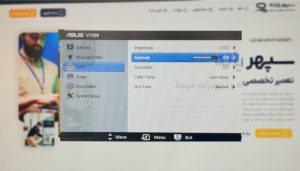
- تنظیمات رزولوشن مانیتور:
- تنظیمات رزولوشن نادرست میتواند باعث نمایش نادرست تصویر یا حتی عدم نمایش تصویر شود.
- نسبت اندازه تصویر در صفحه میتواند باعث تغییر شکل و تغییر اندازه تصویر شود.
- راهحل: از طریق تنظیمات سیستمعاملی منوی تنظیمات مانیتور، رزولوشن را به مقدار مناسب و پیشنهادی مانیتور تنظیم کنید. معمولاً رزولوشن توصیهشده توسط تولیدکننده مانیتور مشخص شده است. نسبت تصویر را بهگونهای تنظیم کنید که با مانیتور و محتوای نمایشی هماهنگ باشد.
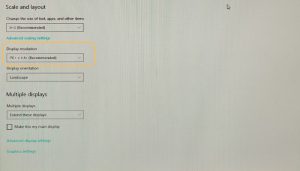
- تنظیمات رنگ مانیتور:
- تنظیمات نادرست رنگ میتواند باعث تغییر رنگها و نمایش غیرواقعی تصاویر شود.
- دمای رنگ نادرست میتواند باعث نمایش گرمتر یا سردتر از واقعیت تصاویر شود.
- راهحل: از منوی تنظیمات مانیتور، رنگها را به تنظیمات پیشفرض یا تنظیمات مناسب تغییر دهید. دمای رنگ را به مقدار مناسبی تنظیم کنید که تصاویر بهصورت طبیعی نمایش داده شوند.
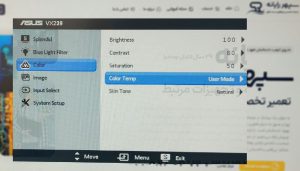 ریستکردن مانیتور به حالت تنظیمات کارخانه:
ریستکردن مانیتور به حالت تنظیمات کارخانه:
- تنظیمات نادرست در منو بهصورت همزمان باعث ایجاد خطا برای شما میشود.
- خرابیهای سختافزاری در برد داخلی مانیتور یا کارت گرافیک کامپیوتر نیز ممکن است باعث خاموششدن مانیتور شوند. اگر برد مانیتور یا قطعات داخلی آن دچار مشکل شوند، مانیتور نمیتواند تصاویر را نمایش دهد. همچنین خرابی در کارت گرافیک کامپیوتر میتواند باعث عدم ارسال سیگنال تصویری به مانیتور شود. در چنین مواردی تست مانیتور با یک کامپیوتر دیگر یا تست کارت گرافیک با مانیتور دیگر میتواند به تشخیص مشکل کمک کند. مهمترین مشکلات سختافزاری که ممکن است باعث خاموششدن مانیتور شوند، ازاینقرار است:راهحل: با ریستکردن مانیتور به تنظیمات کارخانه، تمامی تنظیمات به حالت اولیه برمیگردند. این گزینه معمولاً در منوی تنظیمات پیشرفته مانیتور قرار دارد.
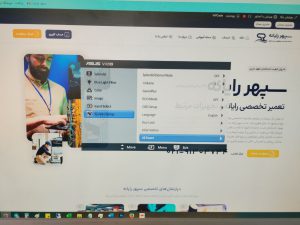
مشکلات سختافزاری که باعث خاموششدن مانیتور میشوند شامل:
خرابی برد داخلی مانیتور
- قطعاتی مانند خازنها، ترانزیستورها یا آیسیهای موجود در برد اصلی مانیتور ممکن است به دلایل مختلف از جمله گرمای بیش از حد، نوسانات برق یا فرسودگی خراب شوند.
- بروز اتصالی در برد داخلی میتواند منجر به خاموششدن یا عدم روشنشدن مانیتور شود.
- راهحل: برای تشخیص و تعمیر خرابی برد داخلی، بهتر است به یک تعمیرکار متخصص مانیتور مراجعه کنید. در برخی موارد ممکن است مانیتور نیاز به تعویض کامل برد اصلی داشته باشد. خازنها و سایر قطعات معیوب مانیتور باید توسط تعمیرکار تعویض شوند.
مشکلات مربوط به کارت گرافیک کامپیوتر:
- کارت گرافیک معیوب ممکن است نتواند سیگنالهای تصویر را بهدرستی به مانیتور ارسال کند که باعث خاموشی مانیتور میشود.
- اتصالات نامناسب کارت گرافیک به مادر برد یا مانیتور میتواند باعث عدم نمایش تصویر شود.
راهحل: کارت گرافیک را با یک مانیتور دیگر تست کنید تا مطمئن شوید که مشکل از کارت گرافیک است. در صورت خرابی کارت گرافیک، آن را تعویض کنید یا به یک تعمیرکار متخصص برای تعمیر آن مراجعه کنید.
مشکلات منبع تغذیه مانیتور:
- منبع تغذیه داخلی مانیتور ممکن است به دلیل استفاده طولانیمدت یا نوسانات برق خراب شود.
- خرابی آداپتور میتواند منجر به عدم تأمین برقکافی برای مانیتور شود.
- راهحل: در صورت استفاده از آداپتور برق خارجی، آن را با یک آداپتور دیگر تست کنید. برای تعمیر یا تعویض منبع تغذیه داخلی مانیتور به تعمیرکار متخصص مراجعه کنید.
خرابی در پورتها و اتصالات مانیتور:
- پورتهای ورودی و خروجی مانیتور ممکن است به دلیل استفاده مکرر یا ضربه خراب شوند.
- اتصالات شل یا خراب در پورتهای مانیتور میتواند باعث عدم دریافت سیگنال و خاموششدن مانیتور شود.
راهحل: اتصالات کابلها به پورتهای مانیتور و کارت گرافیک را بررسی کنید. پورتهای خراب باید توسط تعمیرکار متخصص تعمیر یا تعویض شوند.
خرابی صفحهنمایش در مانیتور:
- LED پنل صفحهنمایش مانیتور ممکن است به دلیل ضربه، فشار یا مشکلات دیگر خراب شود.
- تعداد زیادی پیکسل سوخته یا مرده میتواند باعث کاهش کیفیت تصویر و در موارد ازدیاد این پیکسلها باعث خاموشی مانیتور میشود.
- راهحل: برای رفع پیکسلهای سوخته، میتوان از نرمافزارهای تعمیر پیکسل استفاده کرد یا به تعمیرکار متخصص مراجعه کرد. در صورت خرابی پنل، ممکن است نیاز به تعویض کامل پنل صفحهنمایش باشد. این کار باید توسط تعمیرکار متخصص انجام شود.
مشکلات سختافزاری مختلفی میتوانند باعث خاموششدن مانیتور شوند، از جمله خرابی در برد داخلی، مشکلات کارت گرافیک، منبع تغذیه، پورتها و اتصالات، و خرابی صفحهنمایش. برای تشخیص و رفع این مشکلات، بهتر است از تخصص و تجربه تعمیرکاران مجرب استفاده کنید. همچنین، مراقبت و نگهداری صحیح از مانیتور میتواند به پیشگیری از بروز این مشکلات کمک کند.
مشکلات نرمافزاری که باعث خاموشی مانیتور میشود شامل:
درایورهای کارت گرافیک و تنظیمات سیستمعامل نیز میتوانند در خاموش بودن مانیتور نقش داشته باشند. درایورهای نادرست یا قدیمی بودن آنها ممکن است باعث عدم شناسایی مانیتور یا مشکلات نمایش تصویر شوند. بهروزرسانی درایورهای کارت گرافیک و اطمینان از صحیح بودن تنظیمات سیستمعامل میتواند به رفع این مشکل کمک کند. در ادامه به بررسی این مشکلات و راهحلهای مربوط به آنها میپردازیم.
مشکلات درایورهای کارت گرافیک کامپیوتر:
- استفاده از درایورهای قدیمی میتواند باعث مشکلات در نمایش تصویر و خاموشی مانیتور شود.
- درایورهای معیوب یا خراب میتوانند به خاموشی ناگهانی مانیتور منجر شوند.
راهحل: به وبسایت سازنده کارت گرافیک مراجعه کرده و آخرین نسخه درایورها را دانلود و نصب کنید. درایورهای کارت گرافیک را از طریق تنظیمات سیستمعامل حذف کرده و مجدداً نصب کنید.
تنظیمات نادرست سیستمعامل کامپیوتر:
- تنظیمات نادرست رزولوشن، نرخ تازهسازی و سایر تنظیمات صفحهنمایش میتوانند باعث خاموشی مانیتور شوند.
- تنظیمات صرفهجویی انرژی در کامپیوتر ممکن است به خاموشی مانیتور منجر شود.
- راهحل: وارد تنظیمات سیستمعامل شوید و رزولوشن و نرخ تازهسازی را به مقدار مناسب تنظیم کنید. تنظیمات صرفهجویی انرژی را در سیستمعامل بررسی و در صورت نیاز غیرفعال کنید.
نرمافزارهای معیوب یا ناسازگار:
- برخی نرمافزارها ممکن است با کارت گرافیک یا مانیتور ناسازگار نباشند و باعث خاموشی مانیتور شوند.
- ویروسها و بدافزارها میتوانند باعث ایجاد مشکلات در عملکرد سیستم و خاموشی مانیتور شوند.
راهحل: نرمافزارهایی که ممکن است با کارت گرافیک یا مانیتور تداخل داشته باشند را حذف کنید. سیستم خود را با نرمافزارهای آنتیویروس معتبر اسکن کنید و ویروسها و بدافزارها را حذف کنید.
مشکلات مربوط به آپدیتهای سیستمعامل کامپیوتر:
- برخی آپدیتهای سیستمعامل ممکن است باعث ایجاد مشکلاتی در نمایش تصویر و خاموشی مانیتور شوند.
- عدم بهروزرسانی سیستمعامل به نسخههای جدید میتواند باعث مشکلات ناسازگاری شود.
- راهحل: مطمئن شوید که سیستمعامل شما به آخرین نسخه بهروزرسانی شده است. در صورت بروز مشکل پس از یک آپدیت، به نسخه قبلی سیستمعامل بازگردید.
مشکلات نرمافزاری مختلفی میتوانند باعث خاموششدن مانیتور شوند، از جمله درایورهای قدیمی یا معیوب کارت گرافیک، تنظیمات نادرست سیستمعامل، نرمافزارهای ناسازگار یا معیوب، و مشکلات مربوط به آپدیتهای سیستمعامل. برای رفع این مشکلات، بهروزرسانی و نصب مجدد درایورها، تنظیم صحیح سیستمعامل، حذف نرمافزارهای ناسازگار و استفاده از نرمافزارهای آنتیویروس معتبر میتواند مؤثر باشد. با رعایت این نکات، میتوانید از بروز مشکلات نرمافزاری که منجر به خاموشی مانیتور میشوند، جلوگیری کنید.
در آخر:
مراجعه به تعمیرگاههای معتبر برای برطرفکردن مشکلات سختافزاری و نرمافزاری کامپیوتر و کارت گرافیک بسیار مهم است. انتخاب تعمیرگاه مانیتور میتواند تأثیر زیادی بر کیفیت تعمیرات و عمر مفید دستگاه شما داشته باشد. در اینجا به توضیح نحوه مراجعه به تعمیرگاههای تخصصی و انتخاب تعمیرگاه معتبر میپردازیم:
درنظرگرفتن تخصص و تجربه: تعمیرگاههای تخصصی دارای تکنسینهای مجرب و متخصص هستند که با مشکلات مختلف سختافزاری و نرمافزاری آشنا هستند و توانایی تعمیر و نگهداری تجهیزات را دارند.
دارابودن ابزار و تجهیزات مناسب: این تعمیرگاهها معمولاً دارای ابزار و تجهیزات پیشرفتهای هستند که برای تشخیص و تعمیر دقیق مشکلات مانیتور نیازمند این تجهیزات هستیم.
کاهش خطر آسیب بیشتر به دستگاه: انجام تعمیرات در تعمیرگاههای تخصصی میتواند از آسیبهای بیشتر به قطعات جلوگیری کند که ممکن است در صورت تعمیر نادرست رخ دهد.
پشتیبانی و گارانتی مانیتور پس از تعمیر: تعمیرگاههای معتبر اغلب گارانتی برای خدمات خود ارائه میدهند که به شما اطمینان میدهد تعمیرات بهدرستی انجام شده است و در صورت بروز مشکل مجدد، خدمات لازم دریافت خواهید کرد. شرکت سپهر رایانه با افتخار خدمات تعمیرات مانیتور را با شش ماه گارانتی ارائه میدهد. ما در سپهر رایانه متعهد به ارائه بهترین خدمات تعمیراتی باکیفیت بالا و ضمانت بلندمدت هستیم. تیم متخصص و مجرب ما با استفاده از تجهیزات پیشرفته، انواع مشکلات مانیتورهای شما را شناسایی و بهسرعت آنها را رفع میکند.
چرا سپهر رایانه را انتخاب کنید؟
- کیفیت بالای خدمات مانیتور: استفاده از قطعات اصلی و تضمین بهترین کیفیت در تعمیرات مانیتور.
- سرعت و دقت در تعمیر مانیتور: تعمیرات سریع و دقیق توسط تیم فنی مجرب.
- گارانتی ششماهه تعمیر مانیتور: اطمینان از کیفیت خدمات با ارائه گارانتی معتبر.
- پشتیبانی از مشتری برای تعمیر مانیتور: خدمات پشتیبانی و مشاوره تخصصی قبل و بعد از تعمیر مانیتور.
با سپهر رایانه، شما میتوانید از خدمات حرفهای و با گارانتی معتبر بهرهمند شوید و مطمئن باشید که مانیتور شما در بهترین شرایط به شما تحویل داده خواهد شد. برای اطلاعات بیشتر و ثبت درخواست تعمیر، با ما تماس بگیرید.
دریافت مشاوره و تماس رایگان
درخواست سریع تعمیر
در سریعترین زمان ممکن با شما تماس میگیریم